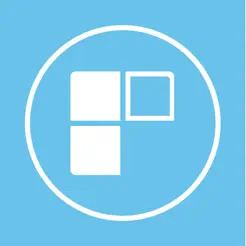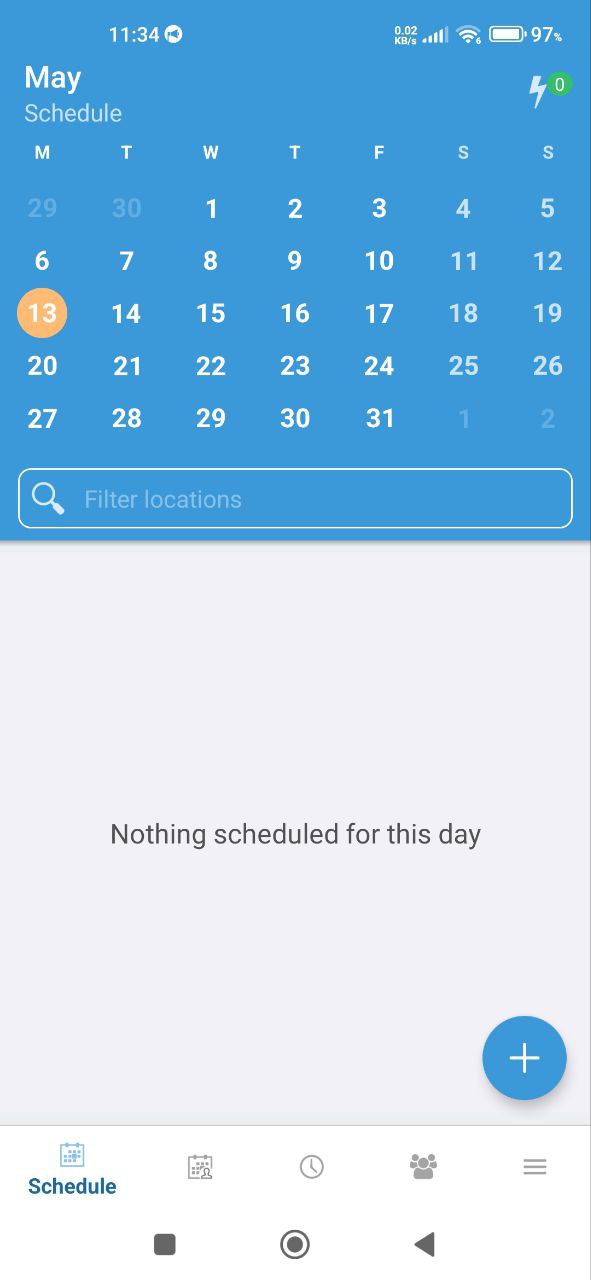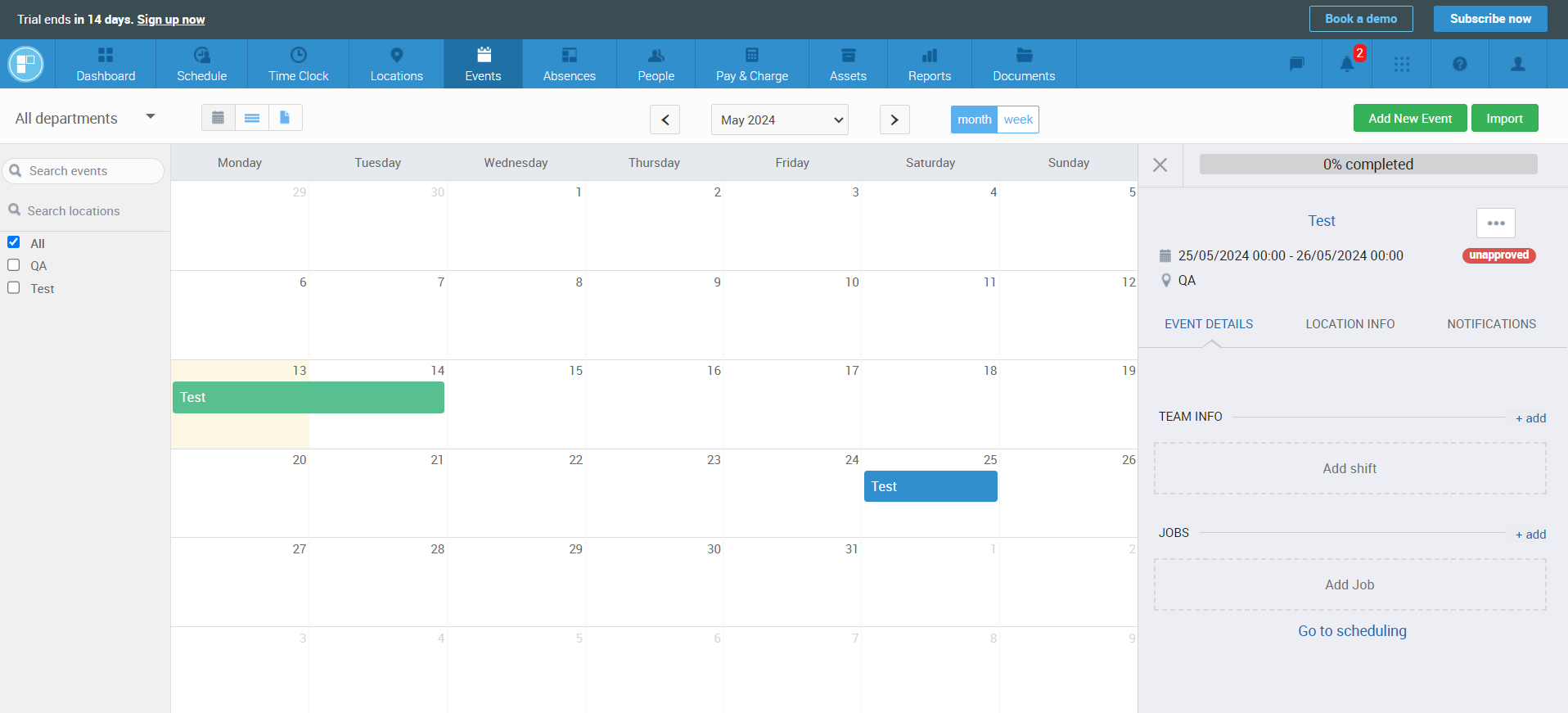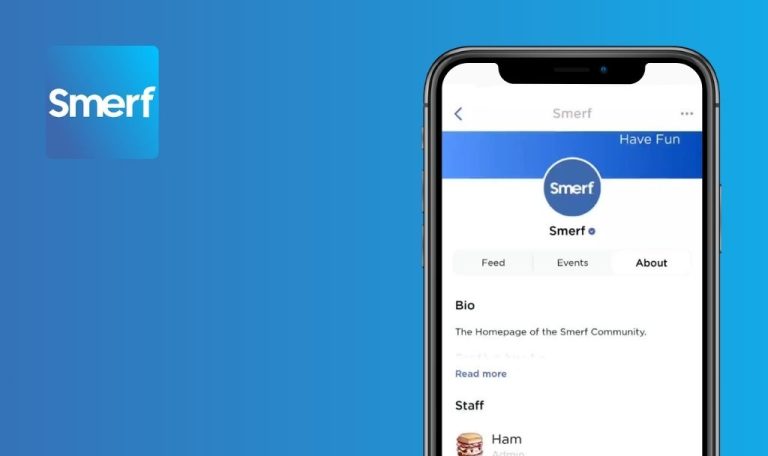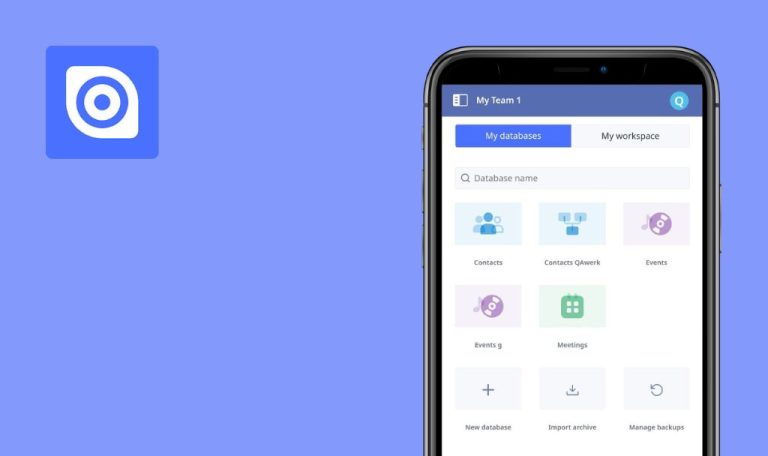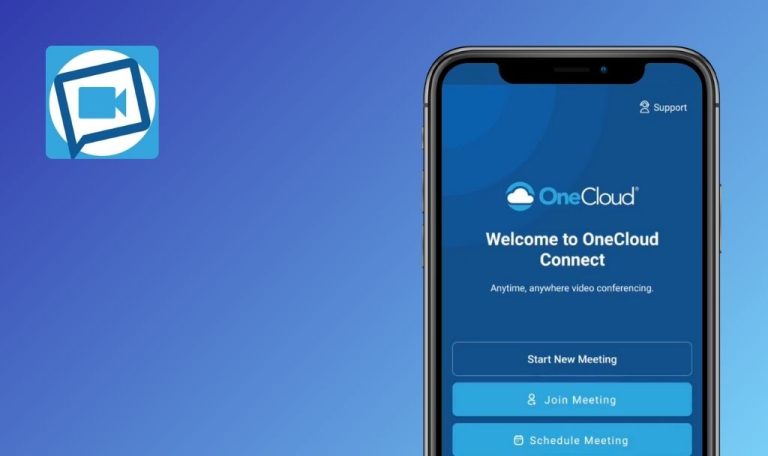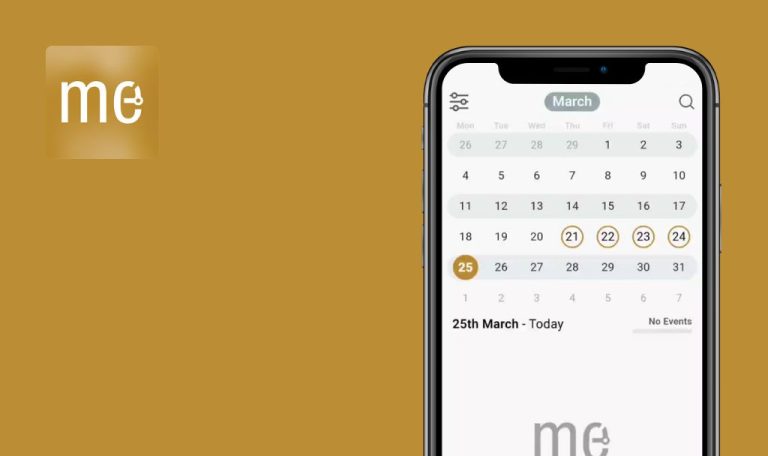
Bugs in PARiM Workforce Software für Android gefunden
PARiM Workforce Software ist eine umfassende Personalverwaltungssoftware, die Dienstpläne, Terminplanung, Abwesenheiten und Gehaltsabrechnungen in Echtzeit, online und ohne einen festen Arbeitsplatz zu benötigen, rationalisiert.
Sie ermöglicht es Managern, Zeit und Kosten zu reduzieren, mühelos Pläne zuzuweisen, Abwesenheiten zu überwachen und die Gehaltsabrechnung einfach zu verwalten. Die Mitarbeiter profitieren vom 24/7-Zugang zu den Zeitplänen, dem Schichtmanagement und den Benachrichtigungen und verbessern so die Kommunikation und Effizienz. Mit der integrierten GPS-Ortung können sich Mitarbeiter von außerhalb nahtlos ein- und ausstempeln.
Wir haben uns mit der PARiM-App beschäftigt und nach Fehlern gesucht, um ihre Leistung zu messen und eine nahtlose Benutzererfahrung zu gewährleisten. Dabei sind wir auf einige Bereiche gestoßen, die noch etwas Feinschliff vertragen könnten. Bleiben Sie dran und erfahren Sie mehr!
Erstellung von Kalenderereignissen schlägt fehl
Kritisch
Melden Sie sich bei Ihrem Konto an.
- Klicken Sie auf die Schaltfläche „Planen“.
- Klicken Sie auf die Schaltfläche „+“.
- Klicken Sie auf die Schaltfläche „Neue Schicht erstellen“.
- Klicken Sie auf die Schaltfläche „Erstellen & veröffentlichen“.
- Klicken Sie auf das Feld „Ort / Ereignis“.
- Klicken Sie auf die Schaltfläche „Zurück“.
- Klicken Sie auf das Feld „Positionen“.
- Klicken Sie auf die Schaltfläche „Zurück“.
Xiaomi Mi 10 (Android 13 TKQ1.221114.001, Xiaomi HyperOS 1.0.1.0.)
Es ist nicht möglich, ein Kalenderereignis zu erstellen.
In der mobilen Version sollte es möglich sein, „Ort / Ereignis“ und „Positionen“ hinzuzufügen, um ein Ereignis zu erstellen.
Daten können in der mobilen Version nicht bearbeitet werden
Schwerwiegend
Melden Sie sich bei Ihrem Konto an.
- Klicken Sie auf das Menüsymbol in der unteren rechten Ecke.
- Klicken Sie auf die Schaltfläche „Kontakte“.
Xiaomi Mi 10 (Android 13 TKQ1.221114.001, Xiaomi HyperOS 1.0.1.0.)
Es ist nicht möglich, die Kontaktdaten in der mobilen Version zu bearbeiten.
Es sollte möglich sein, die Kontaktdaten in der mobilen Version zu bearbeiten.
Kalendersynchronisation zwischen Web- und Mobilversion schlägt fehl
Schwerwiegend
Melden Sie sich bei dem Konto in der Webversion an und fügen Sie ein Ereignis hinzu.
- Melden Sie sich bei dem Konto in der mobilen Version an.
- Klicken Sie auf die Schaltfläche „Terminplan“.
- Klicken Sie auf das Datum, an dem der Termin in der Web-Version erstellt wurde.
Xiaomi Mi 10 (Android 13 TKQ1.221114.001, Xiaomi HyperOS 1.0.1.0.)
Es gibt keine Synchronisierung zwischen der Web- und der mobilen Version des Kalenders.
Ereignisse, die in der Web-Version erstellt wurden, sollten in der mobilen Version angezeigt werden und umgekehrt.
Die „Firmeneinstellungen“ können nicht geändert werden
Schwerwiegend
Melden Sie sich bei Ihrem Konto an.
- Klicken Sie auf das Menüsymbol in der unteren rechten Ecke.
- Klicken Sie auf die Schaltfläche „Einstellungen“.
- Klicken Sie auf die Schaltfläche „Firmeneinstellungen“.
- Klicken Sie auf einen aktiven oder inaktiven Schalter.
Xiaomi Mi 10 (Android 13 TKQ1.221114.001, Xiaomi HyperOS 1.0.1.0.)
Es ist nicht möglich, die „Unternehmenseinstellungen“ zu ändern.
Es sollte möglich sein, „Firmeneinstellungen“ zu ändern.
Profilbearbeitungsseite nicht scrollbar, wenn Tastatur geöffnet ist
Geringfügig
Melden Sie sich bei Ihrem Konto an.
- Klicken Sie auf das Burger-Menü in der unteren rechten Ecke.
- Klicken Sie auf die Schaltfläche „Mein Profil“.
- Klicken Sie auf das Bearbeitungssymbol.
- Klicken Sie auf das Feld „Vorname“.
- Versuchen Sie, bis zum Ende der Seite zu scrollen.
Xiaomi Mi 10 (Android 13 TKQ1.221114.001, Xiaomi HyperOS 1.0.1.0.)
Wenn die Tastatur geöffnet ist, ist es nicht möglich, auf der Profilbearbeitungsseite zu blättern.
Wenn die Tastatur geöffnet ist, sollte es möglich sein, auf der Profilbearbeitungsseite zu blättern.
Doppelte Tage werden im Kalender angezeigt
Geringfügig
Melden Sie sich bei Ihrem Konto an.
- Klicken Sie auf die Schaltfläche „Mein Zeitplan“.
- Klicken Sie auf ein beliebiges Datum.
- Klicken Sie auf die Schaltfläche „+“ in der oberen rechten Ecke.
- Klicken Sie auf die Schaltfläche „Ich bin für die Arbeit nicht verfügbar“.
- Wählen Sie mehrere Termine aus.
- Klicken Sie auf die Schaltfläche „Als nicht verfügbar festlegen“.
- Klicken Sie auf das Datum, an dem der Termin hinzugefügt wurde.
Xiaomi Mi 10 (Android 13 TKQ1.221114.001, Xiaomi HyperOS 1.0.1.0.)
Verdoppelung des Tagesstatus im Kalender.
Es sollte keine Verdoppelung der Tagesstatus im Kalender geben.
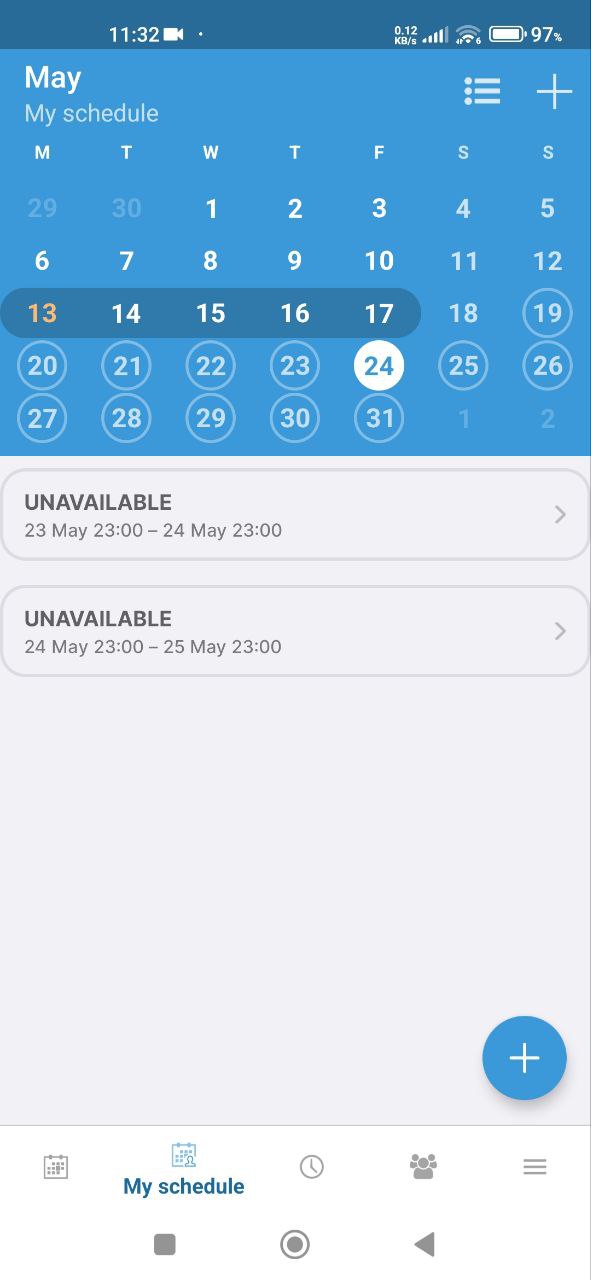
Standard-Profildaten sind falsch
Geringfügig
Melden Sie sich bei Ihrem Konto an.
- Klicken Sie auf das Burger-Menü in der unteren rechten Ecke.
- Klicken Sie auf die Schaltfläche „Mein Profil“.
- Klicken Sie auf das Bearbeitungssymbol.
Xiaomi Mi 10 (Android 13 TKQ1.221114.001, Xiaomi HyperOS 1.0.1.0.)
Das Profil hat standardmäßig falsche Daten.
Die Profilfelder sollten entweder mit der Mailbox verknüpfte Daten enthalten oder bis zum ersten Eintrag leer bleiben.
Leere Seiten ohne Platzhalter
Trivial
Melden Sie sich bei Ihrem Konto an.
- Klicken Sie auf das Burger-Menü in der unteren rechten Ecke.
- Klicken Sie auf die Schaltfläche „Bezahlen“.
Xiaomi Mi 10 (Android 13 TKQ1.221114.001, Xiaomi HyperOS 1.0.1.0.)
Es gibt keine Platzhalter auf leeren Seiten.
Leere Seiten sollten Platzhalter haben, damit der Benutzer den Grund für das Fehlen von Daten versteht.
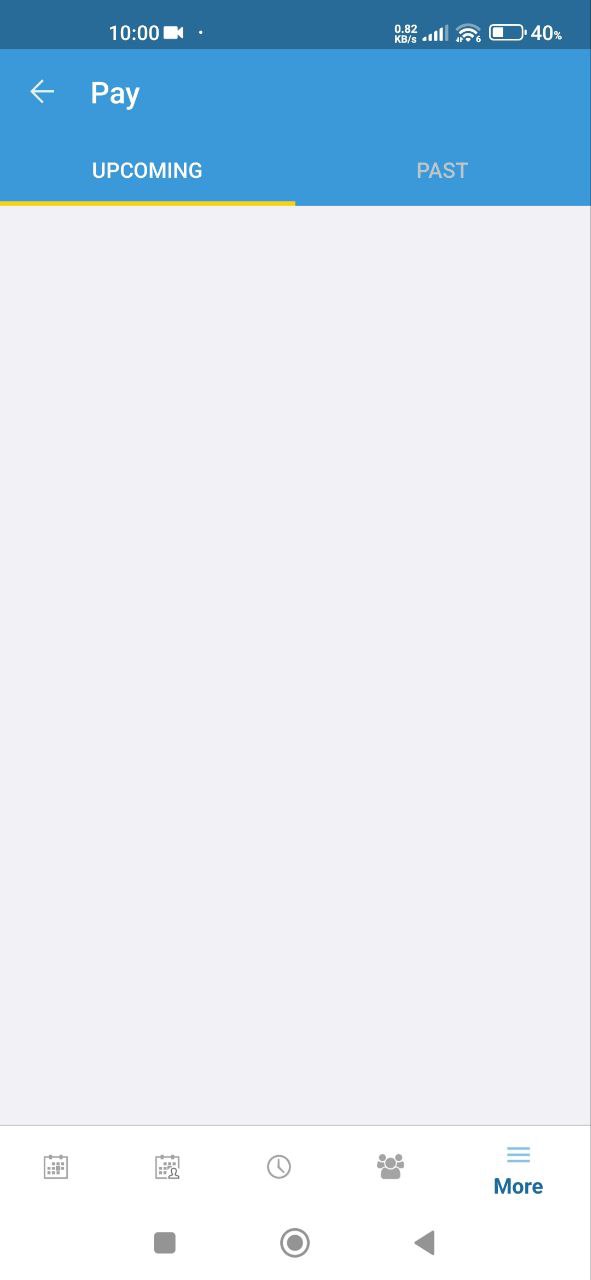
Oberes Menü überlappt Text
Trivial
Registrieren Sie ein Konto, bei dem Sie sich noch nicht angemeldet haben.
- Öffnen Sie die App zum ersten Mal.
- Füllen Sie das E-Mail-Feld aus.
- Klicken Sie auf die Schaltfläche „Weiter“.
- Wählen Sie einen Arbeitsbereich.
- Füllen Sie das Passwortfeld aus.
- Klicken Sie auf die Schaltfläche „Anmelden“.
- Blättern Sie die Seite durch.
Xiaomi Mi 10 (Android 13 TKQ1.221114.001, Xiaomi HyperOS 1.0.1.0.)
Das obere Menü überschneidet sich mit dem Text.
Das obere Menü sollte den Text nicht überlagern; das Menü sollte einen weißen Hintergrund haben.
Die Integration einer nahtlosen Synchronisierung zwischen der Web- und der mobilen Version ist entscheidend für konsistente Daten und Benutzerinteraktionen. Außerdem kann die Verbesserung des Designs der Benutzeroberfläche die Navigation intuitiver und das Gesamterlebnis effizienter machen.